

بقلم Nathan E. Malpass, ، آخر تحديث: November 26, 2018
لدي هاتف ذكي يعمل بنظام Android أستخدمه كل يوم ولدي حساب Google مرتبط به. المشكلة هي أنني نسيت كلمة المرور المرتبطة بحساب Google هذا ولا يمكنني استعادتها من خلال جهاز الكمبيوتر الخاص بي. الآن ، أريد أن أعرف كيفية تجاوز التحقق من حساب Google أو حماية إعادة ضبط المصنع الفعلية التي تأتي مع هاتفي. كيف أقوم بهذا العمل؟
~ مستخدم Android Smartphone
بعد كتابة الطلبات لعدة سنوات ، قمنا بتطوير أداة مفيدة ليستخدمها الجميع.
تفضل بقشيش: قم بتنزيل FoneDog Android Data Backup and Restore لعمل نسخة احتياطية للبيانات لتجنب فقدان البيانات غير الضروري. يمكنه أيضًا استرداد البيانات المفقودة بسهولة. إذا كنت تريد القيام بذلك بنفسك ومحاولة تجاوز التحقق من Google ، فلدينا أيضًا بعض الحلول أدناه.
المضي قدمًا لحل مشكلة حساب Google هذه.
الجزء الأول: مقدمةالجزء الثاني: كيفية إلغاء تنشيط FRP داخل أجهزة Androidالجزء الثالث: تجاوز حماية إعادة ضبط المصنع (FRP) أو التحقق من حساب Google لماركات الهواتف المختلفةالجزء الرابع: استخدام تطبيق لتجاوز FRPالجزء الخامس: الخاتمة
نصائح:
FoneDog iOS أونلوكر هي أداة قوية تساعد في فتح قفل iPhone / iPad / iPod عن طريق مسح رمز المرور. كما يوفر ميزات إزالة معرف Apple أو كلمة المرور وكلمة مرور Screen Time.
الناس اقرأ أيضاكيفية إصلاح مشكلة عدم مزامنة Google Drive؟دليل حول كيفية إزالة شريط بحث Google على Android
لقد تأكدت Google من وضع أمن وسلامة المستخدمين في المقام الأول على قائمتهم. لهذا السبب مع إصدار Android الجديد 5.1 (Lollipop) ، وضعت Google ميزة أمان تجعل الهواتف غير متاحة للاستخدام الفعلي في حالة سرقة حساب Google أو فقده. بهذه الطريقة ، ستتم حماية البيانات المهمة الموجودة في الهاتف. ومع ذلك ، حتى لو كانت هذه هي الحالة ، فقد تكون مشكلة كبيرة للمستخدمين الذين نسوا كلمات المرور الفعلية لحساباتهم على Google. وإذا لم يتمكنوا من استعادة كلمة المرور هذه أو حساب Google ، فسيصبح الهاتف عديم الفائدة أيضًا.
لهذا السبب هناك حاجة لتجاوز التحقق من أمان حساب Google أو الحماية وكيفية تجاوز قفل Google عندما يتعلق الأمر بإعادة ضبط المصنع للهاتف ويقومون بتسجيل الدخول إلى حسابات Google مرة أخرى. إذن ، ما هو بالضبط ما يسمى حماية إعادة ضبط المصنع أو التحقق من حساب Google؟ حسنًا ، عند فقد هاتفك ، يمكن لأي شخص إجراء إعادة ضبط بسيطة للمصنع حتى يتمكن من استخدام هاتفك مرة أخرى حتى لو كان به واقي شاشة. ومع ذلك ، فقد تغيرت الأمور مع إصدار Android 5.1 (Lollipop).
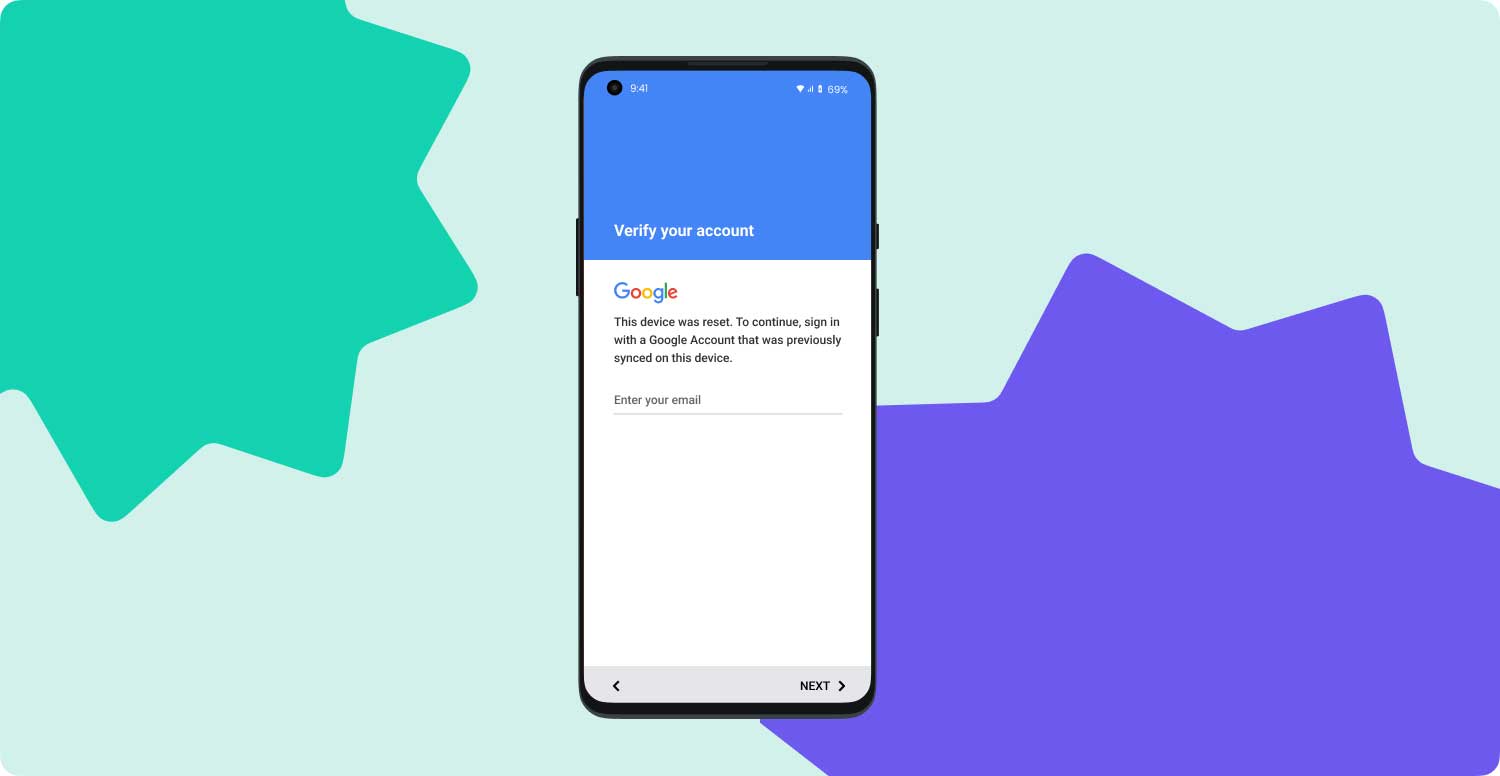
الآن ، طرحت Google ما يسمى بـ FRP أو حماية إعادة ضبط المصنع. يمكن الإشارة إلى هذا أيضًا باسم التحقق من حساب Google. بهذه الطريقة ، لا يمكن استخدام الهاتف حتى إذا تم إجراء إعادة ضبط المصنع فيه. يجب إدخال بيانات اعتماد حساب Google الذي كان مرتبطًا سابقًا بالهاتف من أجل الوصول إلى الهاتف مرة أخرى. هذا يعني أنه في حالة سرقة هاتفك ، فلا يمكن استخدامه ما لم يتم تجاوز تحقق Google من حساب Google الخاص بك. أنيق جدا ، أليس كذلك؟
لذلك ، إذا كان لديك هاتفك وقمت بإعادة ضبط المصنع دون معرفة بيانات الاعتماد لحساب Google الخاص بك ، فقد تكون في مشكلة كبيرة. حسنًا ، ما عليك فعله هو تجاوز قفل FRP أو التحقق من حساب Google. في هذه المقالة ، سوف نعلمك كيفية تجاوز حساب Google. سنحدد الطرق المختلفة التي يجب عليك القيام بها لتجاوز حساب Google لحساب Google من أجل تجاوز FRP المذكور داخل ماركات الهواتف المختلفة. لنبدأ بإلغاء تنشيط FRP على أجهزة Android وتجاوز حسابات Google.
تلميح مكافأة: قبل إجراء العمليات على هاتفك ، يمكنك أولاً نقل البيانات إلى الهواتف أو أجهزة الكمبيوتر الأخرى لنسخ البيانات احتياطيًا لتجنب فقدان البيانات غير الضروري باستخدام نقل الهاتف FoneDog.
عندما بدأت في استخدام هاتفك ، قمت بإضافة حساب Google الخاص بك لاستخدامه. بمجرد حدوث ذلك ، يتم تمكين حماية إعادة ضبط المصنع (قفل FRP) تلقائيًا عند إضافة حساب Google الخاص بك. لتعطيل FRP ، تحتاج ببساطة إلى حذف حساب Google المذكور. هيريس كيفية القيام بذلك:
الخطوة 01 - اذهب إلى الإعدادات.
الخطوة 02 - اذهب إلى الحسابات.
الخطوة 03 - اذهب إلى Google.
الخطوة 04 - اختر حسابك الخاص.
الخطوة 05 - اضغط على الحساب المذكور.
الخطوة 06 - اضغط على الأيقونة الموجودة في الزاوية (أعلى اليمين).
الخطوة 07 - ستظهر قائمة. ستحتوي هذه القائمة على ثلاثة خيارات. حدد الخيار الذي ينص على إزالة الحساب.
تلميح: إذا كنت على استعداد لاستخراج البيانات من Samsung Galaxy Series المكسور ، فيرجى اتباع الدليل انقر هنا.
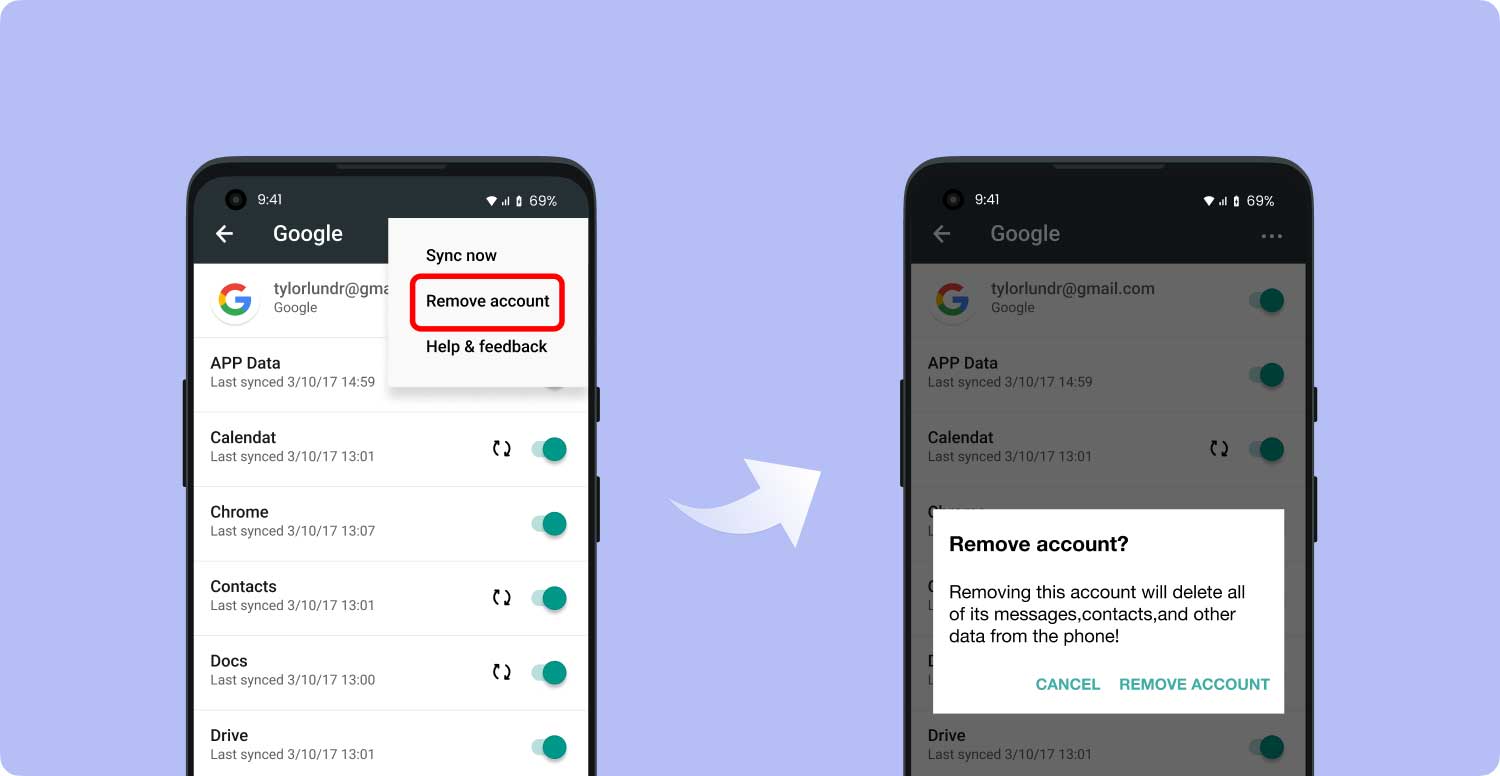
سنمر على ماركات هواتف مختلفة هنا. تشمل هذه العلامات التجارية Samsung و LG و HTC وغيرها. لنبدأ بهواتف Samsung أولاً.
العلامة التجارية 01: تجاوز FRP أو التحقق من حسابات Google لهواتف Samsung
تعد Samsung واحدة من أفضل اللاعبين عندما يتعلق الأمر ببيع الهواتف الذكية حول العالم. لهذا السبب يواجه الكثير من مستخدمي أجهزة Samsung مشكلة FRP أو التحقق من حساب Google. فيما يلي الخطوات أو الإرشادات لتجاوز حساب Google أو كيفية تجاوز حماية إعادة ضبط المصنع (قفل FRP) لأجهزة Samsung (خاصة أجهزة Samsung Galaxy):
الخطوة 01 - قم بإعادة ضبط المصنع على جهاز Samsung الخاص بك.
الخطوة 02 - انتظر الوقت الذي يقوم فيه بإعادة تشغيل جهاز Android بالفعل. انتظر أيضًا حتى يطالبك بتحديد لغة معينة.
الخطوة 03 - حدد اللغة التي تريدها. ثم المضي قدما.
الخطوة 04 - اتصل بشبكة Wi-Fi.
الخطوة 05 - سيطالبك الجزء التالي بحساب Google. ما يجب عليك فعله هو النقر على حقل النص حيث يجب وضع حساب Google بالفعل. انتظر حتى تظهر لوحة المفاتيح الخاصة بك.
الخطوة 06 - اضغط على الحرف @ واستمر في ذلك لفترة من الوقت. انتظر حتى يتم عرض قائمة منبثقة للإعدادات.
الخطوة 07 - اختر إعدادات لوحة مفاتيح Google.
الخطوة 08 - اضغط على النقاط الثلاث الموجودة في الجزء العلوي من الشاشة. أو ، إذا كنت تقوم بتشغيل إصدار مختلف من نظام التشغيل Android ، فيمكنك أيضًا الضغط على المزيد.
الخطوة 09 - اضغط على خيار المساعدة والتعليقات.
الخطوة 10 - حدد أيًا من العناصر التي ستظهر في القائمة بعد ذلك.
الخطوة 11 - ضمن القسم المسمى المساعدة ، اضغط على الخيار باستخدام لوحة مفاتيح Google.
الخطوة 12 - اضغط مع الاستمرار لفترة من الوقت لتحديد أي نص موجود داخل الصفحة.
الخطوة 13 - اضغط على بحث الويب. يقع هذا في الجزء العلوي من الشاشة. عادة ما يكون في الجانب الأيمن العلوي.
الخطوة 14 - سيظهر حقل بحث محدد. قم بإزالة النص الذي سيظهر داخل حقل البحث المذكور.
الخطوة 15 - اكتب الإعدادات داخل حقل البحث.
الخطوة 16 - قم بالتمرير لأسفل الشاشة حتى ترى خيار "حول الهاتف". اضغط على هذا الخيار.
الخطوة 17 - أدخل القائمة الفعلية ثم ابحث عن رقم إنشاء الجهاز.
الخطوة 18 - اضغط على رقم البنية لحوالي سبع (7) مرات. قم بذلك حتى يتم تمكين خيارات المطور.
الخطوة 19 - ارجع إلى القائمة المعروضة سابقًا.
الخطوة 20 - قم بتشغيل خيار المطور الذي ظهر.
الخطوة 21 - قم بتنشيط إلغاء تأمين OEM ثم اضغط عليه مرة أخرى لحوالي مرتين (2).
الخطوة 22 - أعد تشغيل الجهاز المذكور.
الخطوة 23 - الاتصال بشبكة Wi-Fi.
الخطوة 24 - الآن ، سيُطلب منك إضافة حساب Google جديد تمامًا بدلاً من تسجيل الدخول إلى الحساب السابق.
الخطوة 25 - أضف حساب Google الجديد الخاص بك. الآن ، سيكون هاتفك مفيدًا لك.
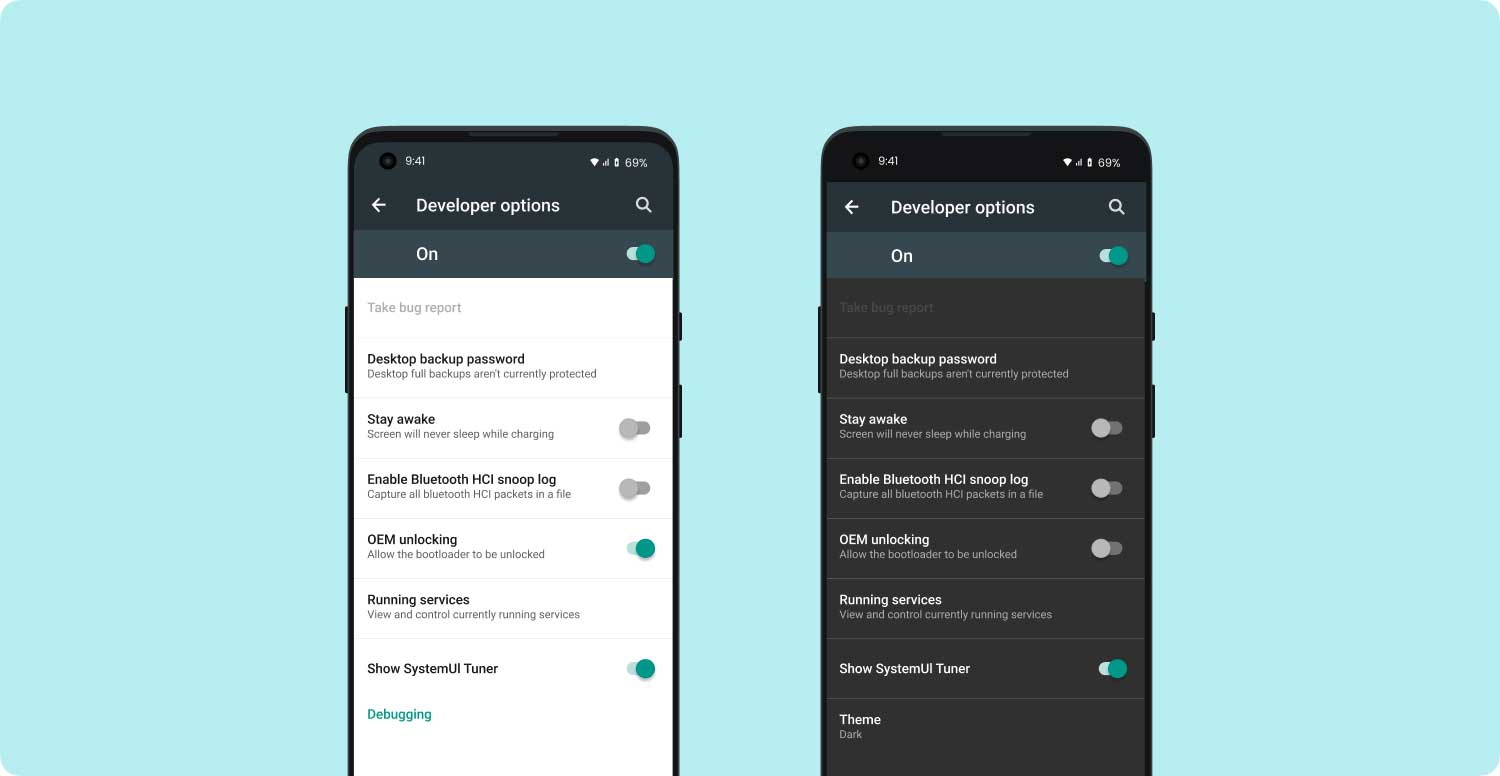
يمكن استخدام الخطوات المذكورة أعلاه لتجاوز FRP لطرازات Samsung خاصةً تلك الخاصة بـ Galaxy J7. يمكنك استخدامه لتجاوز التحقق من حساب Google (تجاوز حساب Google) مع طرز Samsung الأخرى خاصة تلك التي تعمل بنظام Android الإصدار 5.1 (Lollipop) والإصدارات الأحدث.
العلامة التجارية 02: تجاوز FRP أو التحقق من حسابات Google لأجهزة LG
قد تبدو خطوات تجاوز FRP لأجهزة LG معقدة ومخفية. ومع ذلك ، لا داعي للذعر. لتجاوز حساب Google أو إزالة قفل FRP أو تجاوزه ، من الأفضل لك اتباع الخطوات التي سنحددها أدناه:
الخطوة 01 - قم بتوصيل الجهاز الذي تقوم بتسجيل الدخول إلى حساب Google بشبكة Wi-Fi محددة.
الخطوة 02 - اذهب إلى الشاشة الرئيسية للجهاز.
الخطوة 03 - اضغط على إمكانية الوصول.
الخطوة 04 - اضغط على الرؤية.
الخطوة 05 - اضغط على خيار Talkback.
الخطوة 06 - اسحب الشاشة بحركة تصاعدية.
الخطوة 07 - اضغط على تحويل النص إلى كلام.
الخطوة 08 - اضغط على أيقونة الإعدادات (رمز الترس) من محرك Google Text-To-Speech Engine.
الخطوة 09 - اضغط على الإعداد لذلك لمحرك Google Text-To-Speech.
الخطوة 10 - بعد القيام بذلك ، سيتم عرض قائمة الملاحظات. اضغط على قائمة الملاحظات هذه حتى يتم عرض قائمة فرعية.
الخطوة 11 - من هناك ، سيتم عرض حقل. في هذا المجال ، سوف تكون قادرًا على إدخال ملاحظاتك. سيظهر أيضًا خيار يسمى تضمين سجلات النظام.
تحت الخيار المذكور ، يمكنك التحقق من شروط الخدمة. اضغط على شروط الخدمة المذكورة. بعد القيام بذلك ، سيتم فتح Google Chrome. انتظر حتى يتم تحميل هذا.
الخطوة 12 - اضغط على أيقونة لا ، شكرًا عندما يُطلب منك تسجيل الدخول.
الخطوة 13 - في البداية ، يتم توجيهك إلى صفحة شروط الخدمة. اضغط على شعار Google ليتم توجيهك إلى شعار الصفحة الرئيسية.
الخطوة 14 - اضغط على اختبار في حقل البحث. اضغط على بحث.
الخطوة 15 - النتيجة الأولى التي ستظهر هي ويكيبيديا. هذا هو الحال عادة. اضغط مطولاً على وصف نتيجة بحث ويكيبيديا (الموجود أسفل عنوان صفحة ويكيبيديا).
الخطوة 16 - سيتم عرض قائمة. ستحتوي هذه القائمة على خيارات مشاركة ونسخ. بالإضافة إلى ذلك ، ستحتوي على ثلاث نقاط تقع على الجانب الأيمن من الشاشة. اضغط على النقاط الثلاث.
الخطوة 17 - سيتم عرض قائمة مرة أخرى. ستحتوي هذه القائمة على ثلاثة خيارات مختلفة: بحث الويب وتحديد الكل والمساعدة. اضغط على خيار المساعدة.
الخطوة 18 - الآن ، سيظهر شريط البحث الخاص بالهاتف. اضغط لا ، شكرًا عندما يطلب منك تسجيل الدخول.
الخطوة 19 - اضغط على الإعدادات في حقل البحث. افتحه بعد ذلك.
الخطوة 20 - الآن ، عندما تدخل قائمة الإعدادات ، انقر فوق التطبيقات.
الخطوة 21 - في الزاوية العلوية (على اليمين) من الشاشة ، اضغط على النقاط الثلاث.
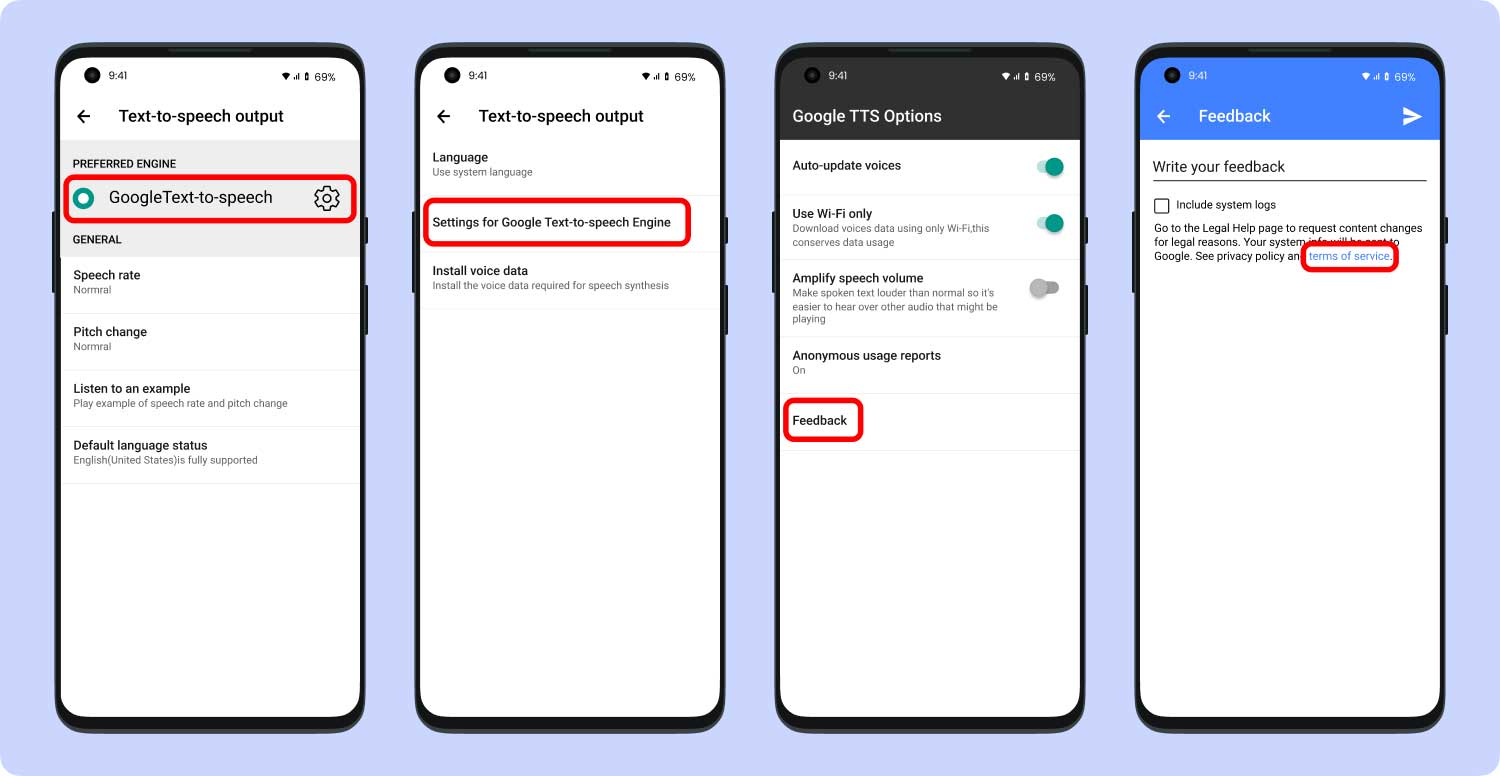
الخطوة 22 - اضغط على خيار إظهار النظام. ستظهر قائمة بتطبيقات النظام المختلفة على الهاتف.
الخطوة 23 - ابحث عن معالج الإعداد واضغط عليه.
الخطوة 24 - اضغط على Force Stop.
الخطوة 25 - اضغط على موافق.
الخطوة 26 - ابق ضمن قائمة معالج الإعداد. اضغط التخزين.
الخطوة 27 - اضغط على الخيار المسمى مسح ذاكرة التخزين المؤقت.
الخطوة 28 - اضغط على مفتاح الرجوع مرتين. سيعيدك هذا إلى قائمة التطبيقات.
الخطوة 29 - اضغط على Google Play Services.
الخطوة 30 - كرر الخطوات الفعلية الموضحة أعلاه: ما عليك سوى الضغط على Force Stop. بعد ذلك ، اضغط على تعطيل. بعد ذلك ، اضغط على "موافق".
الخطوة 31 - اضغط على مفتاح الرجوع. سيؤدي هذا إلى إعادة توجيهك مرة أخرى إلى قائمة الإعدادات.
الخطوة 32 - أعد تشغيل جهاز LG.
الخطوة 33 - لا تقم بتوصيل جهازك بشبكة Wi-Fi أولاً. اضغط على سهم التالي.
الخطوة 34 - اضغط على تخطي.
الخطوة 35 - إذا كان اتصال Wi-Fi موجودًا داخل اتصال جهازك ، فاضغط مع الاستمرار على شبكة Wi-Fi المذكورة. ثم اضغط على Forget Network.
الخطوة 36 - اضغط على التالي.
الخطوة 37 - اضغط على تخطي حتى يتم عرض خيار حماية هذا الجهاز. قم بإلغاء تحديد هذا الخيار.
الخطوة 38 - تخطي كل شاشة تراها حتى تنتقل إلى شروط وأحكام حساب Google. اضغط على أوافق.
الخطوة 39 - اضغط على تم.
الخطوة 40 - تأكد من أن الجهاز غير متصل بشبكة Wi-Fi. قم بزيارة الإعدادات.
الخطوة 41 - قم بزيارة الجنرال.
الخطوة 42 - قم بزيارة النسخ الاحتياطي وإعادة التعيين.
الخطوة 43 - حدد إعادة ضبط بيانات المصنع.
الخطوة 44 - قم بزيارة إعادة تعيين الهاتف.
الخطوة 45 - اضغط على حذف الكل.
الخطوة 46 - اضغط على إعادة تعيين.
يا للعجب! هذه هي الخطوات من أجل مساعدتك في إزالة قفل FRP المذكور على جهازك الذي يحمل علامة LG التجارية! الآن ، دعنا ننتقل إلى العلامة التجارية التالية للهاتف ، HTC.
العلامة التجارية 03: تجاوز FRP أو التحقق من حسابات Google لأجهزة HTC
إذا كنت ترغب في تجاوز التحقق من حساب Google الخاص بك (تجاوز حساب Google) لأجهزة HTC ، فسوف يستغرق الأمر بعض الخطوات الإضافية مقارنةً بهواتف LG. ومع ذلك ، لا داعي للذعر. ليس الأمر بهذه الصعوبة كما قد يبدو. كل ما عليك القيام به هو إتباع الخطوات أدناه:
الخطوة 01 - أعد تعيين الجهاز الذي لديك حساب Google الخاص بك عليه وقم بتشغيل الطاقة.
الخطوة 02 - اختر اللغة التي تريدها.
الخطوة 03 - اضغط على ابدأ.
الخطوة 04 - قم بتوصيل الجهاز بشبكة Wi-Fi الخاصة بك.
الخطوة 05 - اضغط على التالي.
الخطوة 06 - عند عرض خيار التحقق من حسابك ، انقر فوق حقل البريد الإلكتروني أو الهاتف. ستظهر لوحة المفاتيح الآن.
الخطوة 07 - اضغط مع الاستمرار على مفتاح الإعدادات. سيعرض هذا بعد ذلك إعدادات إدخال HTC Sense.
الخطوة 08 - اضغط على القاموس الشخصي.
الخطوة 09 - اضغط مع الاستمرار على HTCVR.
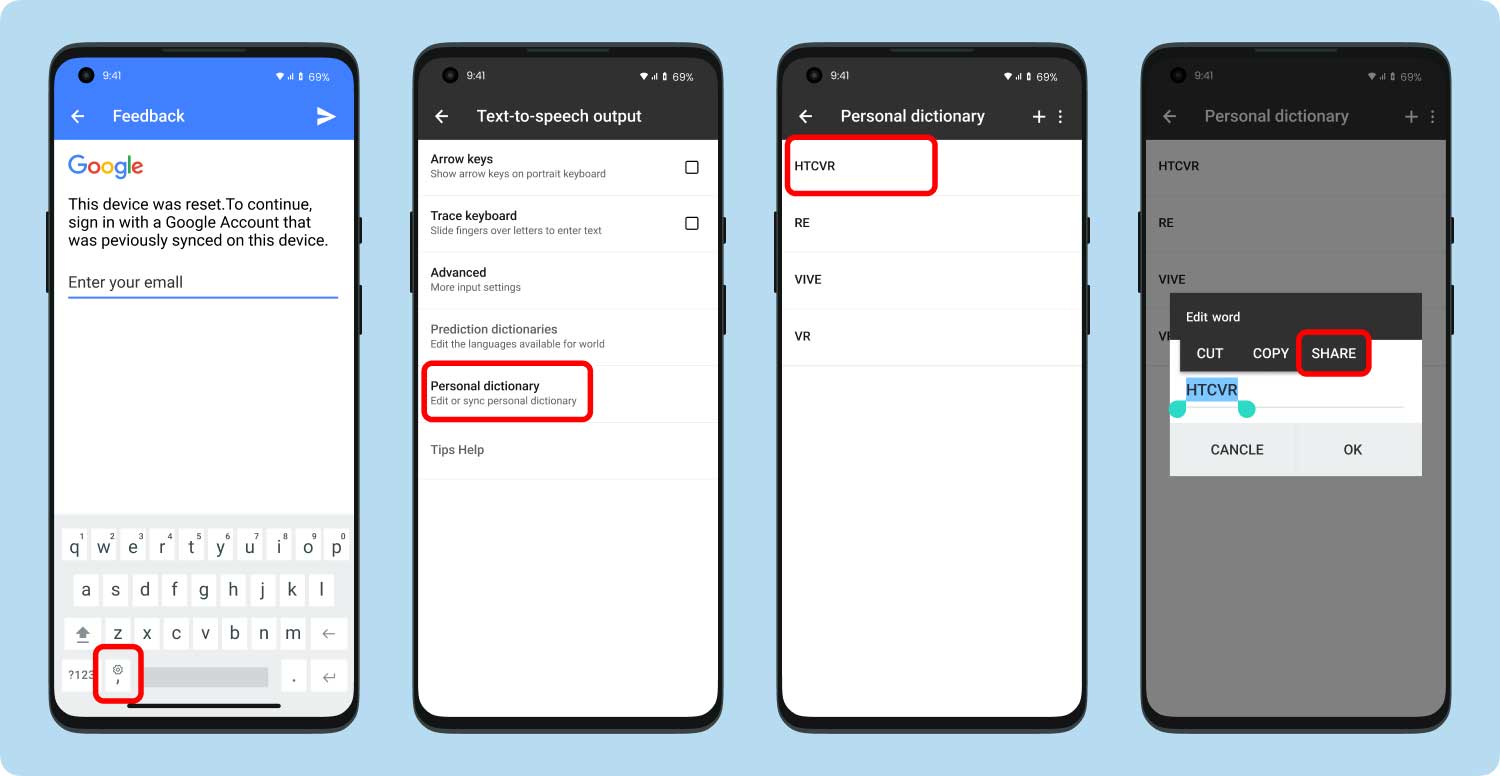
الخطوة 10 - اضغط على مشاركة. سيتم عرض خيارات مشاركة مختلفة.
الخطوة 11 - اضغط مع الاستمرار على أيقونة Gmail. سيؤدي هذا إلى فتح صفحة معلومات التطبيق ،
الخطوة 12 - اضغط على الإخطارات.
الخطوة 13 - اضغط على إعدادات التطبيق.
الخطوة 14 - اضغط على النقاط الثلاث الموجودة في زاوية الشاشة (أعلى اليمين).
الخطوة 15 - اضغط على إدارة الحسابات. سيظهر هذا نافذة منبثقة.
الخطوة 16 - اضغط على متابعة. الآن ، تتم إعادة توجيهك إلى قائمة الإعدادات بالهاتف. قم بالتمرير لأسفل حتى ترى Google. اضغط على جوجل.
الخطوة 17 - ستظهر قائمة فرعية الآن. الآن ، اضغط على "بحث" و "الآن".
الخطوة 18 - اضغط الآن على البطاقات وقم بتنشيطها بالضغط على إظهار البطاقات.
الخطوة 19 - اضغط لا ، شكرًا. سيؤدي هذا إلى إعادة توجيهك نحو شريط البحث في Google.
الخطوة 20 - اكتب كلمة Google في شريط البحث. بعد ذلك ، اضغط على الرابط الأول الذي يتم عرضه.
الخطوة 21 - عندما يتم فتح الصفحة الآن ، اضغط على لا ، شكرًا. هذا يعيد توجيهك نحو بحث Google.
الخطوة 22 - داخل البحث ، اكتب "Google".
الخطوة 23 - اضغط على النتيجة الأولى مرة أخرى. هذه هي صفحة Google الرئيسية. اضغط عليها مرة أخرى.
الخطوة 24 - سيسألك الجهاز الآن عما إذا كنت تريد إعداد Chrome. اضغط لا ، شكرا لك.
الخطوة 25 - ابحث عن Quick ShortcutMaker. اضغط على الرابط الثاني المعروض. من هناك ، قم بتنزيل التطبيق APK من APK 2.0 باستخدام الرابط الموجود في الجزء السفلي من الصفحة.
الخطوة 26 - بمجرد الانتهاء من تنزيل الملف ، عد إلى الصفحات السابقة حتى تتمكن من رؤية الجزء حيث يمكنك تنشيط إظهار البطاقات. بعد ذلك ، قم بتمكينه.
الخطوة 27 - يطلب منك جهازك الآن مرة أخرى إعداد Chrome. اضغط لا ، شكرا.
الخطوة 28 - ستتم إعادة توجيهك نحو البحث. يجب عليك كتابة التنزيلات. هذا لكي تتمكن من الوصول إلى المجلد الذي تم حفظ التطبيق فيه.
الخطوة 29 - ابحث عن التطبيق الذي قمت بتنزيله للتو واضغط عليه لبدء التثبيت.
الخطوة 30 - سيذكر الجهاز أن تثبيت التطبيق محظور. هذا بسبب أسباب أمنية. ما عليك فعله هو الضغط على الإعدادات التي ستظهر داخل النافذة.
الخطوة 31 - اضغط على مصادر غير معروفة.
الخطوة 32 - اضغط على موافق.
الخطوة 33 - ارجع واضغط على التطبيق مرة أخرى لتثبيته.
الخطوة 34 - انتظر حتى تكتمل العملية برمتها.
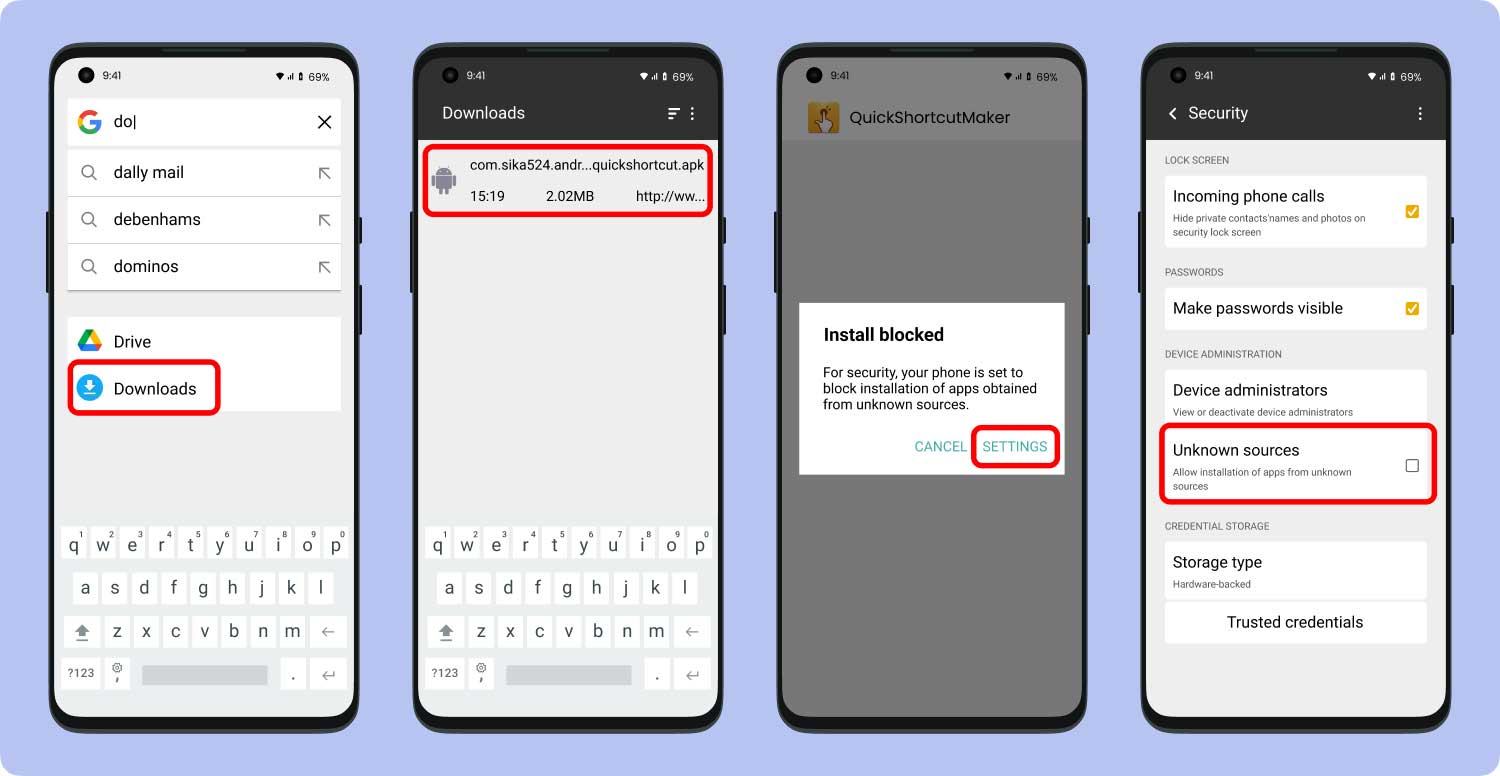
الآن ، يعد التطبيق الذي قمت بتنزيله للتو ضروريًا لتتمكن من تجاوز قفل FRP (حماية إعادة ضبط المصنع) على جهاز HTC الخاص بك أو تجاوز حساب Google. لا تقلق بشأن ذلك بالرغم من ذلك. إنه آمن ولن يتسبب في أي ضرر لجهازك. الآن ، دعنا ننتقل إلى الخطوات التالية لحساب Google.
الخطوة 35 - بمجرد انتهاء التثبيت ، اضغط على فتح.
الخطوة 36 - حدد موقع Google Account Manager حيث تتم كتابة كتابة البريد الإلكتروني وكلمة المرور. اضغط على هذا.
الخطوة 37 - اضغط حاول.
الخطوة 38 - اضغط على النقاط الثلاث التي سيتم عرضها داخل الشاشة لإعادة كتابة كلمة المرور.
الخطوة 39 - اضغط على المتصفح تسجيل الدخول.
الخطوة 40 - اضغط على موافق.
الخطوة 41 - أدخل حساب Google جديدًا بالكامل.
الخطوة 42 - أعد تشغيل الجهاز وقم بالإعداد مرة أخرى. هذه المرة ، لن تتمكن من رؤية شاشة قفل FRP بعد الآن.
الخطوة 43 - اذهب إلى الإعدادات.
الخطوة 44 - انتقل إلى النسخ الاحتياطي وإعادة التعيين.
الخطوة 45 - تنفيذ إعادة ضبط بيانات المصنع.
نصائح:
الآن ، سنتحدث عن واحدة من أكثر الطرق شيوعًا لمساعدتك في تجاوز حساب Google ؛ تجاوز FRP أو التحقق من حساب Google. يمكن تنفيذ ذلك باستخدام كبل وأيضًا تطبيق مصمم خصيصًا لهذا الغرض.
ذكر الكثير من المستخدمين أنه يعمل بالفعل مع الكثير من أجهزة Samsung. ومع ذلك ، فهي تعمل فقط مع كمية محدودة من الطرز للعلامات التجارية الأخرى. ومع ذلك ، لا يزال بإمكانك تجربتها.
لكي تعمل هذه الطريقة ، من الضروري أن يكون لديك ما يلي قبل القيام بأي شيء باستخدام حساب Google الخاص بك: USB stick ، وكابل OTG ، واتصال Wi-Fi ، وتطبيق لتجاوز FRP.
الخطوة 01 - حدد تطبيقًا لتجاوز FRP أو التحقق من حساب Google.
الخطوة 02 - قم بتنزيل التطبيق الذي اخترته.
الخطوة 03 - انسخ التطبيق الذي تم تنزيله إلى تطبيق USB الخاص بك.
الخطوة 04 - أعد تشغيل الجهاز.
الخطوة 05 - اختر اللغة الإنجليزية كلغة مختارة.
الخطوة 06 - اضغط على التالي.
الخطوة 07 - تخطي الشاشة لإدخال بطاقة SIM الخاصة بك.
الخطوة 08 - قم بتوصيل جهازك بشبكة Wi-Fi الخاصة بك.
الخطوة 09 - حدد المربع الذي ينص على موافقتك على الشروط والأحكام المذكورة أعلاه.
الخطوة 10 - اضغط لا ، شكرًا.
الخطوة 11 - اضغط على التالي.
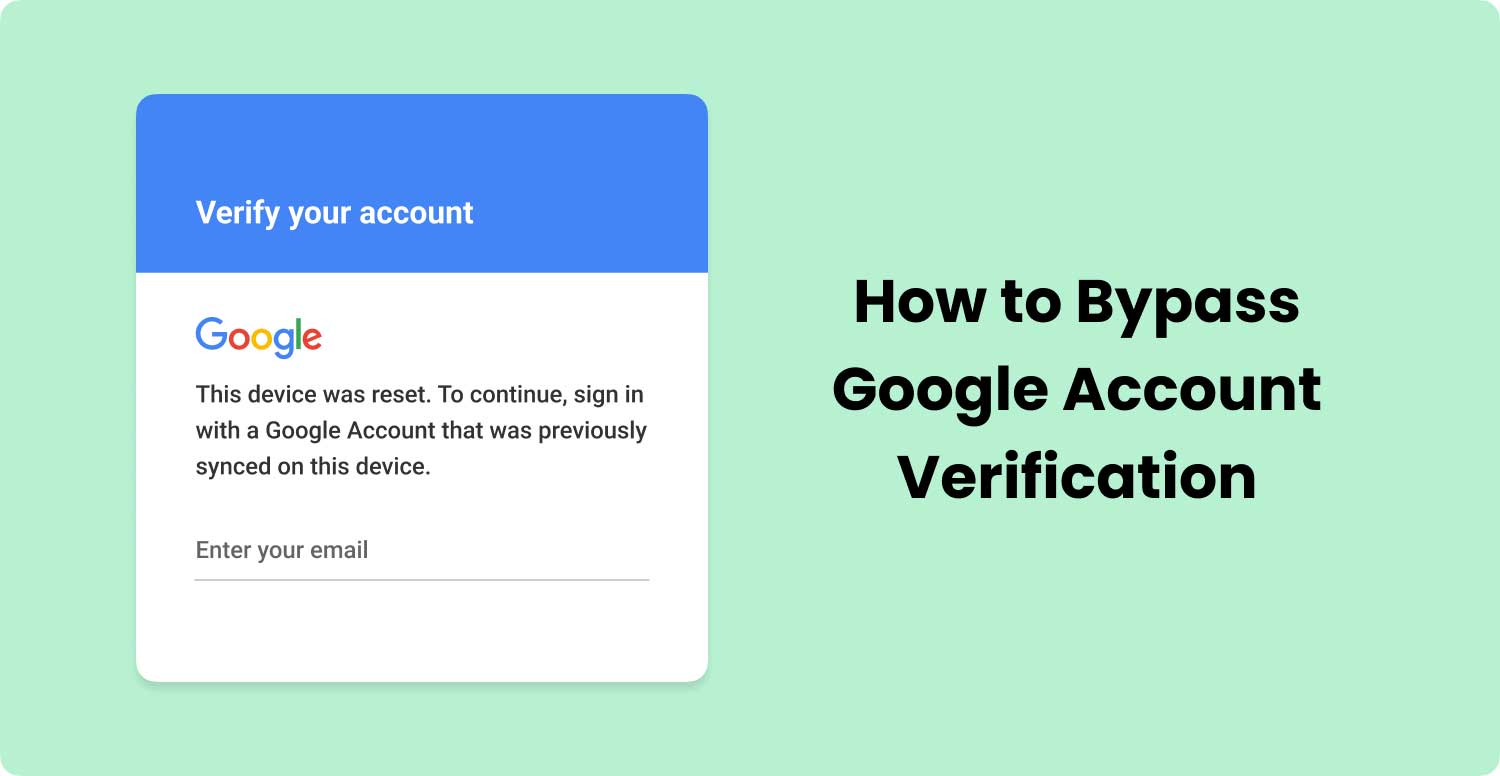
الخطوة 12 - ستتم إعادة توجيهك إلى الصفحة للتحقق من حساب Google الخاص بك. في هذا الجزء ، ستستخدم الآن USB حيث يتم وضع التطبيق وكابل OTG.
الخطوة 13 - قم بتوصيل عصا USB بجهاز الكمبيوتر الخاص بك.
الخطوة 14 - قم بتوصيل الهاتف بجهاز الكمبيوتر باستخدام كابل OTG.
الخطوة 15 - سيظهر مدير الملفات الآن. تحقق من المجلد لتجاوز حسابات Samsung.
الخطوة 16 - افتح هذا المجلد. ثم افتح المجلد بداخله أيضًا.
الخطوة 17 - يجب أن تكون قادرًا على العثور على ملفين: ملف APK لتجاوز حسابات Samsung و Guide.txt. افتح ملف APK لتجاوز حسابات Samsung.
الخطوة 18 - عادة ، سيتم حظر التثبيت الخاص بك. اضغط على زر الإعدادات.
الخطوة 19 - اضغط على خيار مصادر غير معروفة.
الخطوة 20 - اضغط على السماح بهذا التثبيت فقط.
الخطوة 21 - اضغط على موافق.
الخطوة 22 - تتم إعادة توجيهك نحو شاشة إعدادات التطوير. سيسألك عما إذا كنت ترغب في تثبيت التطبيق المذكور. اضغط على تثبيت.
الخطوة 23 - انتظر حتى تكتمل العملية برمتها.
الخطوة 24 - اضغط على فتح. الآن ، تم تثبيت التطبيق.
الخطوة 25 - اذهب إلى قائمة الإعدادات.
الخطوة 26 - ابحث عن النسخ الاحتياطي وإعادة التعيين واضغط عليه.
الخطوة 27 - اختر إعادة ضبط بيانات المصنع.
الخطوة 28 - حدد محو كل شيء.
الخطوة 29 - انتظر بضع دقائق. سيتم إعادة تشغيل الجهاز الآن.
الخطوة 30 - ستتم إعادة توجيهك إلى شاشة الإعداد في البداية.
الخطوة 31 - افصل كابل OTG.
الخطوة 32 - انتقل نحو عملية الإعداد بأكملها مرة أخرى. هذه المرة ، لن يُطلب منك التحقق من حساب Google الخاص بك.
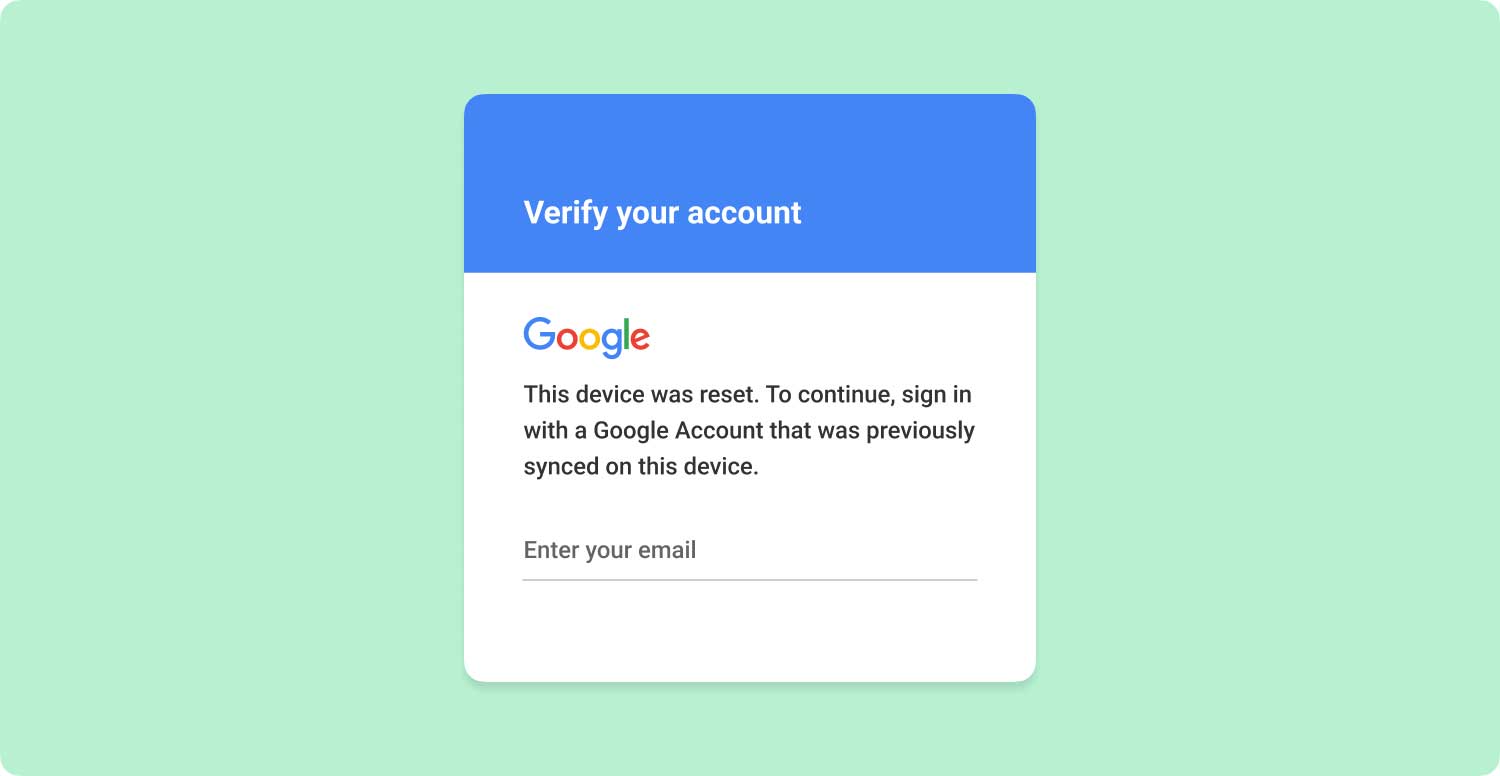
يمكن تجاوز التحقق من Google أو تجاوز حساب Google أو FRP على أي جهاز. على الرغم من أنه يمكن أن يكون مفيدًا للبعض ، إلا أنه قد يمثل الكثير من المتاعب لكثير من المتاعب.
ما عليك سوى الانتقال إلى هذه الصفحة لمعرفة المزيد حول كيفية التجول في FRP والتمكن من استخدام جهازك مرة أخرى.
إذا كانت لديك مشكلات أخرى بخصوص حسابك في Google ، فأخبرنا بذلك.
اترك تعليقا
تعليق
مقالات ساخنة
/
مثير للانتباهممل
/
بسيطصعبة
:شكرا لك! إليك اختياراتك
Excellent
:تقييم 3.5 / 5 (مرتكز على 235 التقييمات)